Підключення старого принтера USB 2.0 до сучасного порту USB 3.0: Покрокова інструкція
Якщо ви придбали ноутбук за останні п’ять років, то майже напевно маєте у своєму розпорядженні хоча б один порт USB 3.0. А якщо ваш пристрій відносно новий, то цілком можливо, що всі порти на ньому – це USB 3.0 або їх більшість. Це зумовлено тим, що USB 3.0 – швидший стандарт, який поступово витісняє попередні версії. Наявність портів USB 3.0 є бажаною, адже це забезпечує сумісність з майбутніми пристроями. Проте виникає проблема: не завжди є можливість одразу позбутися старіших пристроїв, які все ще використовують USB 2.0. Типовий приклад – принтер. Якщо ваш принтер старого зразка, то, скоріш за все, він підключається через USB 2.0, і пряме підключення такого принтера до порту USB 3.0 в Windows не завжди відбувається гладко. Гарна новина полягає в тому, що вам не обов’язково викидати старий принтер – ви все ще можете його використовувати.
Існує два основні способи підключення принтера з USB 2.0 до порту USB 3.0 у Windows, якщо ваш комп’ютер не має окремих портів USB 2.0. Передусім, перевірте наявні порти на вашому пристрої, щоб переконатися, що немає іншої можливості. Якщо ж усі вони USB 3.0, читайте далі.

Використання композитного порту USB
Навіть якщо ваш ноутбук має лише порти USB 3.0, один з них, імовірно, є композитним. Композитний порт USB – це порт, який може підтримувати декілька пристроїв одночасно. Зазвичай, це порт, через який заряджається ваш пристрій. Якщо ви не впевнені, чи маєте композитний порт, спробуйте підключити принтер саме до порту для заряджання. Швидше за все, це спрацює. Операційна система Windows має виявити принтер і автоматично встановити потрібні драйвери.
Інший спосіб – відкрити Диспетчер пристроїв та розгорнути розділ “Контролери універсальної послідовної шини”. Тут ви повинні побачити щонайменше один композитний USB-пристрій. Завдання полягає в тому, щоб визначити, до якого саме порту цей пристрій підключено. Радимо почати з порту для заряджання.
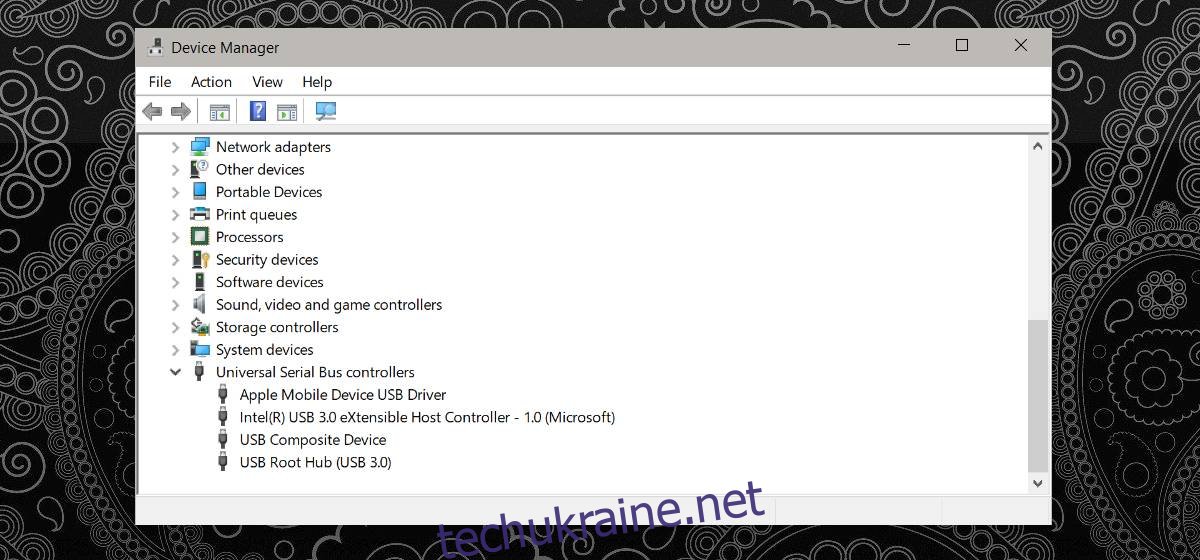
Встановлення драйвера для принтера
Якщо так сталося, що на вашому комп’ютері відсутній композитний порт, який би підтримував ваш принтер, або принтер було виявлено, але друк неможливий, вам необхідно встановити спеціальні драйвери. З цим можуть виникнути певні складнощі. До старіших принтерів зазвичай додавався інсталяційний диск, але сучасні ноутбуки та ПК, як правило, не оснащені дисководами. Крім того, інсталяційний диск легко втратити.
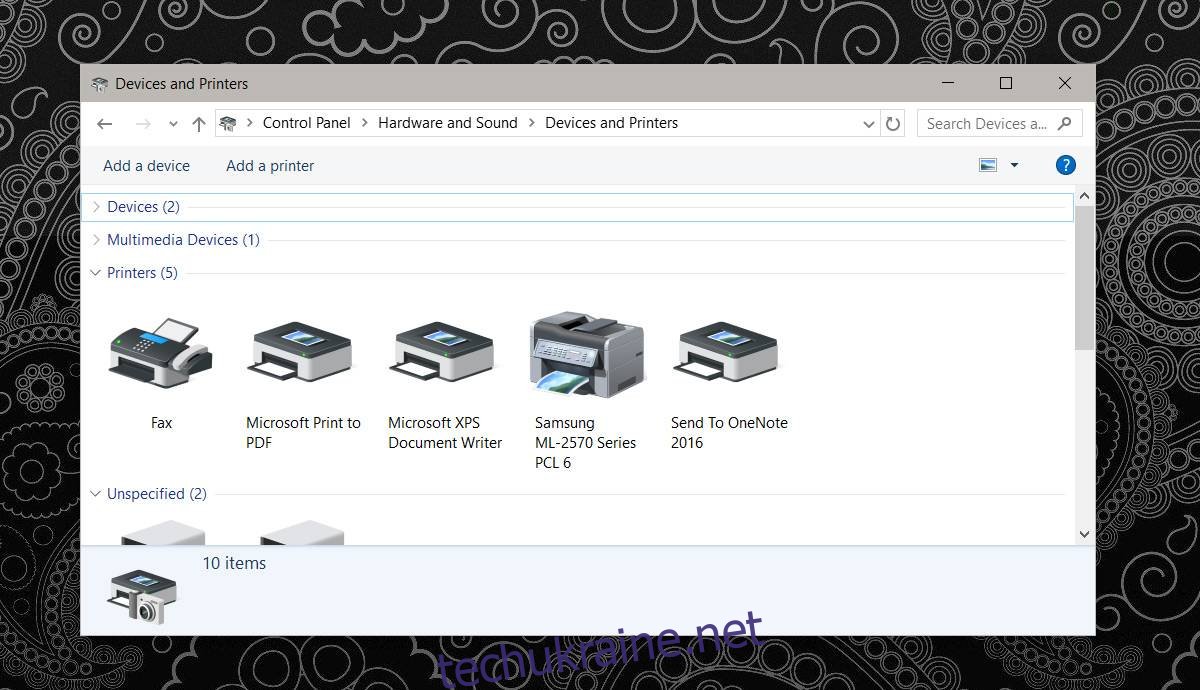
У цьому випадку вам потрібно буде або знайти оригінальний диск, або завантажити драйвер з інтернету. Пошук може бути непростим, адже драйвери можуть бути відсутні на офіційному сайті виробника. Тоді доведеться завантажувати їх з інших джерел, тому важливо переконатися в їх надійності. Після встановлення драйвера спробуйте надрукувати знову.
З власного досвіду можу сказати, що підключення мого старого принтера Samsung ML-2571N до композитного порту спрацювало. Встановлення драйвера не дало результату, але все ж варто спробувати. Якщо ви плануєте купувати новий ноутбук, зверніть увагу на наявні порти USB, щоб переконатися, що там є необхідні вам роз’єми. Звичайно, ми всі прагнемо до USB 3.0, але ж не завжди є сенс купувати нове обладнання лише заради цього.
Більшість портів USB 3.0 мають зворотну сумісність, тому підключення принтера USB 2.0 до порту USB 3.0 не повинно викликати проблем. Помилки про несправний або нерозпізнаний пристрій, скоріш за все, є ознакою проблем із драйверами.